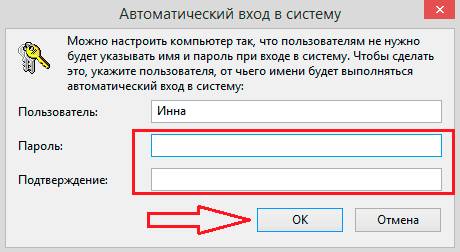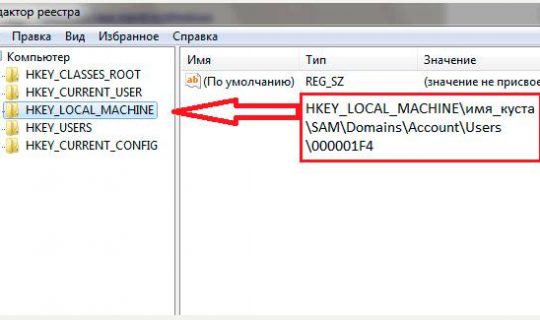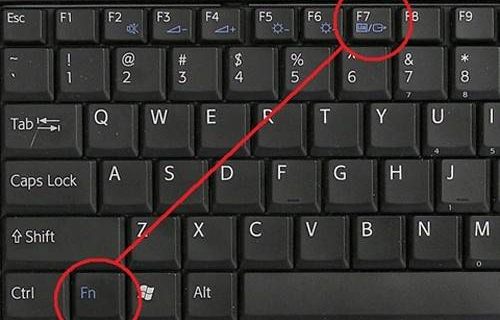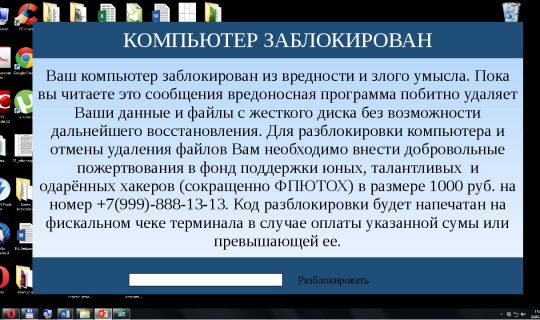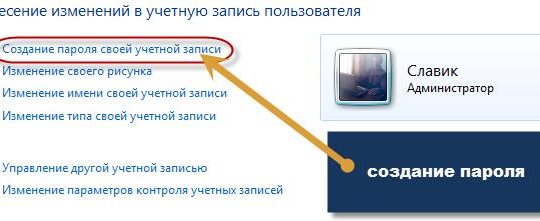- Πώς να αφαιρέσετε τον κωδικό πρόσβασης χρήστη στο λογαριασμό διαχειριστή
- Πώς να επαναφέρετε τον κωδικό πρόσβασης μέσω ασφαλούς λειτουργίας
- Πώς να επαναφέρετε την πρόσβαση σε ένα φορητό υπολογιστή μέσω της γραμμής εντολών;
- Πώς να εφαρμόσετε μια δισκέτα εκκίνησης για να επαναφέρετε την πρόσβαση σε έναν υπολογιστή
- Πώς να ξεκλειδώσετε το πληκτρολόγιο
- Πώς να ξεκλειδώσετε ένα φορητό υπολογιστή προγραμματιστικά
- Πώς να αφαιρέσετε ένα πανό
- Πώς να κλειδώσετε ένα φορητό υπολογιστή
Συχνά συμβαίνει ότι ένας χρήστης έχει πιάσει έναν ιό και ο φορητός υπολογιστής έχει μπλοκαριστεί. Ένα άλλο σενάριο θα μπορούσε να είναι ότι ο ιδιοκτήτης του φορητού υπολογιστή θα μπορούσε απλά να ξεχάσει τον κωδικό πρόσβασης. Η ερώτηση προκύπτει αμέσως - πώς να ξεκλειδώσετε το laptop σας; Οι περισσότεροι πιστεύουν ότι θα πρέπει να κατεδαφίσουν ολόκληρο το σύστημα. Αλλά υπάρχουν τρόποι που δεν είναι τόσο ριζοσπαστικοί, αλλά αποτελεσματικοί, επιτρέποντάς σας να αποκαταστήσετε την πρόσβαση στη συσκευή.
Πώς να αφαιρέσετε τον κωδικό πρόσβασης χρήστη στο λογαριασμό διαχειριστή
Αυτή η επιλογή αξίζει να δοκιμάσετε, αφού είναι η πιο ασφαλής και εύκολη. Αλλά θα λειτουργήσει μόνο αν ο χρήστης έχει ξεχάσει τον κωδικό του. Αυτό δεν θα λειτουργήσει με τον ιό.
Όταν ενεργοποιείτε το φορητό υπολογιστή, το σύστημα θα πρέπει να ζητήσει έναν κωδικό πρόσβασης. Πρέπει να πατήσετε ταυτόχρονα τρία πλήκτρα στο πληκτρολόγιο δύο φορές στη σειρά: "ctrl" + "alt" + "delete". Μετά τη λειτουργία, θα εμφανιστεί ένα άλλο παράθυρο με 2 πεδία: "χρήστη" και "κωδικός πρόσβασης".
Στο πρώτο πεδίο πρέπει να γράψετε: "Administrator". Το δεύτερο πεδίο παραμένει εντελώς άδειο. Στη συνέχεια, πατήστε το πλήκτρο Enter και ο υπολογιστής θα μεταβεί στα παράθυρα. Από εκεί, πηγαίνετε στον πίνακα ελέγχου, στη συνέχεια βρείτε και κάντε κλικ στους λογαριασμούς χρηστών. Στο παράθυρο που βγαίνει πρέπει να υπάρχει ένας υπάρχων χρήστης.
Πηγαίνουμε σε αυτό το προφίλ και διαγράψουμε τον κωδικό πρόσβασης, προαιρετικά, μπορείτε να βάλετε ένα νέο σύνολο αριθμών. Το κύριο πράγμα που πρέπει να θυμόμαστε για να μην ξανασυμβεί. Απομένει να επανεκκινήσετε το σύστημα. Την επόμενη φορά που θα ενεργοποιήσετε τον προσωπικό υπολογιστή, δεν θα πρέπει να απαιτείται κωδικός πρόσβασης ή να απαιτείται νέα.
Εάν η παραπάνω μέθοδος δεν βοήθησε, τότε μπορείτε να προσπαθήσετε να καταργήσετε τον κωδικό πρόσβασης με άλλους τρόπους. Η προσφυγή στην κατεδάφιση των Windows είναι μόνο στην πιο ακραία περίπτωση.
Πώς να επαναφέρετε τον κωδικό πρόσβασης μέσω ασφαλούς λειτουργίας
Η ασφαλής λειτουργία είναι ένας ειδικός τρόπος λειτουργίας του υπολογιστή στον οποίο εκτελείται η διάγνωση του συστήματος και μπορεί επίσης να χρησιμοποιηθεί για την επίλυση ορισμένων προβλημάτων στο σύστημα. Για παράδειγμα, για να καταργήσετε ή να αλλάξετε τον κωδικό πρόσβασης.
Η αλλαγή σε ασφαλή λειτουργία είναι απλή, γι 'αυτό, όταν ενεργοποιείτε το φορητό υπολογιστή, πρέπει να πατήσετε "F8" μέχρι να εμφανιστεί ένα ειδικό παράθυρο που σας ζητάει να μεταβείτε σε ασφαλή λειτουργία. Στη συνέχεια, εμφανίζεται ένα μήνυμα που δηλώνει ότι ορισμένα προγράμματα οδήγησης μπορεί να μην λειτουργούν και να προσφέρουν να συμφωνήσουν ή να αρνηθούν. Πρέπει να κάνετε κλικ στο "ΝΑΙ".
Τώρα πηγαίνετε στο "Διαχείριση λογαριασμού". Μπορείτε να πάτε εκεί μέσω του "Πίνακα Ελέγχου". Σε αυτό το παράθυρο, όλα τα προφίλ ή οι λογαριασμοί που δημιουργήσατε προηγουμένως θα επισημανθούν. Πρέπει να επιλέξετε τον λογαριασμό που θέλετε και να κάνετε κλικ στην επιλογή "Αλλαγή" εάν ο χρήστης αποφασίσει να αλλάξει τον κωδικό πρόσβασης ή "Διαγραφή" αν αποφασίσει να αφήσει το προφίλ χωρίς κωδικό πρόσβασης.
Πώς να επαναφέρετε την πρόσβαση σε ένα φορητό υπολογιστή μέσω της γραμμής εντολών;
Μπορείτε να καταργήσετε τον κωδικό πρόσβασης μέσω της γραμμής εντολών. Για να χρησιμοποιήσετε μόνοι σας αυτήν την επιλογή, συνιστάται να έχετε κάποιες δεξιότητες προγραμματισμού. Αλλά αν δεν υπάρχουν τέτοιες δεξιότητες, τότε πρέπει να ακολουθήσετε αυστηρά τις παρακάτω οδηγίες.
Πρώτα πρέπει να ενεργοποιήσετε τη γραμμή εντολών. Για να το κάνετε αυτό, όταν ενεργοποιείτε τον υπολογιστή, πατήστε "F8" μέχρι να εμφανιστεί το παράθυρο λειτουργίας. Τώρα επιλέξτε "Ασφαλής λειτουργία με υποστήριξη γραμμής εντολών".
Θα εμφανιστεί ένα παράθυρο εντολών στο οποίο θα πρέπει να εισαγάγετε το "net user MyProfil MyPassword". Εισαγάγουμε πάντα τις δύο πρώτες λέξεις.Και το "MyProfil" πρέπει να αλλάξει στο όνομα του λογαριασμού στον οποίο πρέπει να επαναφέρετε την πρόσβαση. Αν το όνομα ξεχάσει, τότε πρέπει να ξεκινήσετε το φορητό υπολογιστή και ανάβει εκεί. Το "MyPassword" μπορεί να αλλάξει σε νέο κωδικό πρόσβασης, όπως επιθυμείτε.
Τώρα όταν ξεκινάτε το φορητό υπολογιστή στο πεδίο "Κωδικός πρόσβασης", θα πρέπει να εισάγετε την τιμή που εισήχθη τελευταία στη γραμμή εντολών.
Πώς να εφαρμόσετε μια δισκέτα εκκίνησης για να επαναφέρετε την πρόσβαση σε έναν υπολογιστή
Για αυτή τη μέθοδο, χρειάζεστε ένα δίσκο και καθώς χάνουν όλο και περισσότερο τη δημοτικότητά τους, θα πρέπει να το ψάξετε. Τώρα πρέπει να πάτε στο BIOS. Για να το κάνετε αυτό, στην πρώτη προφύλαξη οθόνης όταν ενεργοποιείτε το σύστημα, πατήστε "F2" ή "Διαγραφή". Τα διαφορετικά συστήματα μπορεί να έχουν διαφορετικά κλειδιά, αλλά η πρώτη οθόνη εκκίνησης πρέπει να πει τι να πιέσει.
Τώρα στο επισημασμένο παράθυρο θα πρέπει να μεταβείτε στην ενότητα "Εκκίνηση". Υπάρχει μια τέτοια δυνατότητα όπως η "1η συσκευή εκκίνησης". Αντ 'αυτού, εισαγάγετε την τιμή "CD / DVD". Τώρα πρέπει να τοποθετήσετε μια προετοιμασμένη δισκέτα στη μονάδα και να ξεκινήσετε την επανεκκίνηση της συσκευής.
Το παράθυρο υποδοχής θα πρέπει να αλλάξει λίγο. Εκεί θα πρέπει να κάνετε κλικ στην επιλογή "Επαναφορά Συστήματος". Θα εμφανιστούν πολλές επιλογές, σχεδόν όλες από αυτές θα απαιτούν έναν κωδικό πρόσβασης. Επομένως, πρέπει να κάνετε κλικ στην επιλογή "Command Prompt" και, στη συνέχεια, να εισαγάγετε την τιμή "regedit".
Έτσι, ο χρήστης θα μεταφερθεί στον επεξεργαστή μητρώου, όπου θα μπορεί να βρει ένα αρχείο που ονομάζεται "HKEY_LOCAL_MACHINE". Αυτό το αρχείο θα πρέπει να επιλεγεί και, στη συνέχεια, κάντε κλικ στο "Λήψη Bush" δράση, μπορεί να βρεθεί στην καρτέλα "Αρχείο".
Τώρα θα πρέπει να βρείτε και να ανοίξετε το αρχείο "SAM". Σε αυτό το αρχείο θα βρείτε την ενότητα "HKEY_LOCAL_MACHINE". Θα πρέπει να έχει ένα αρχείο "F". Θα πρέπει να το ανοίξετε και να εντοπίσετε τη γραμμή 38. Αυτή η γραμμή θα έχει την τιμή 11. Πρέπει να αλλάξετε σε ακριβώς 10 και να κάνετε κλικ στο κουμπί "OK".
Σημαντικό! Εάν ο χρήστης αποφασίσει να πειραματιστεί ή κατά λάθος κάνει λάθος, αυτό μπορεί να οδηγήσει σε σφάλμα συστήματος. Σε αυτή την περίπτωση, θα πρέπει να μεταφέρετε το φορητό υπολογιστή σε ένα άτομο που το καταλαβαίνει και να το εγκαταστήσετε ξανά.
Στη συνέχεια, πρέπει να εκφορτώσετε τον θάμνο. Αυτό γίνεται με τον ίδιο τρόπο όπως η φόρτωση του δακτυλίου. Παραμένει μόνο για επανεκκίνηση του φορητού υπολογιστή, χωρίς να ξεχνάμε να αφαιρέσουμε το δίσκο από τη μονάδα δίσκου. Όταν το σύστημα είναι ενεργοποιημένο, ο υπολογιστής δεν πρέπει να ζητά κωδικό πρόσβασης, διαφορετικά ο χρήστης λάμβανε κάποια λάθος.
Πώς να ξεκλειδώσετε το πληκτρολόγιο
Συχνά συμβαίνει ότι ένας άπειρος χρήστης κλειδώνει κατά λάθος το πληκτρολόγιο και, στη συνέχεια, δεν καταλαβαίνει γιατί σταμάτησε να λειτουργεί. Μην βιαστείτε στα συμπεράσματα και μεταφέρετε το φορητό υπολογιστή στο εργαστήριο. Μετά από όλα, μπορείτε να ξεκλειδώσετε το πληκτρολόγιο μόνοι σας και με διάφορους τρόπους.
Η πρώτη μέθοδος περιλαμβάνει έναν ειδικό συνδυασμό πλήκτρων σε κλειδωμένο πληκτρολόγιο. Συνήθως, οι οδηγίες που συνοδεύουν τη συσκευή αναφέρουν τα πλήκτρα που πρέπει να συσφιχθούν, αλλά πιο συχνά:
- Fn + NumLock;
- Fn + Παύση;
- Fn + F12.
- Fn + F7.
Ένας από αυτούς τους συνδυασμούς θα πρέπει να λειτουργήσει, ωστόσο, τέτοιοι συνδυασμοί δημιουργούνται από δημοφιλείς εταιρείες όπως η Lenovo, η Samsung και άλλοι. Είναι καλύτερα να διαβάσετε ποιος συνδυασμός βρίσκεται στο εγχειρίδιο χρήσης.
Ο δεύτερος τρόπος είναι να εγκαταστήσετε ειδικό λογισμικό. Αλλά θα πρέπει να είστε πολύ προσεκτικοί και προσεκτικοί με αυτό, αφού μπορείτε εύκολα να φέρετε τον ιό. Θα πρέπει να προσέξετε αν είναι ενεργοποιημένο ή όχι το antivirus. Τα προγράμματα αυτά έχουν σχεδιαστεί έτσι ώστε το πληκτρολόγιο να μην μπορεί να κλειδωθεί.
Πώς να ξεκλειδώσετε ένα φορητό υπολογιστή προγραμματιστικά
Για να καταργήσετε την κλειδαριά από μια προσωπική συσκευή, θα χρειαστείτε ένα από τα δύο προγράμματα:
- BIOS_PW.EXE;
- HDD_PW.EXE.
Σχεδόν πάντα, αυτά τα προγράμματα είναι ήδη εγκατεστημένα στο φορητό υπολογιστή. Απομένει να μάθετε πώς να χρησιμοποιείτε αυτό το λογισμικό. Καταρχάς, αφαιρέστε τον κωδικό πρόσβασης από το BIOS. Αυτό γίνεται απλά. Είναι απαραίτητο να αφαιρέσετε την μπαταρία από τη μητρική πλακέτα. Ωστόσο, αυτό μπορεί να μην βοηθήσει. Είναι εδώ ότι τα παραπάνω προγράμματα θα βοηθήσουν. Οι ενέργειες θα περιγραφούν για ένα πρόγραμμα, αφού οι ενέργειες που πρέπει να γίνουν είναι ακριβώς οι ίδιες.
Θα πρέπει να εισέλθετε στην κονσόλα του προγράμματος που επιλέξατε από τον χρήστη και να μεταβείτε στον κατάλογο. Καταχωρίστε το όνομα του λογαριασμού που θέλετε να ξεκλειδώσετε εκεί. Μετά το όνομα πρέπει να βάλετε τον κωδικό σφάλματος, δηλαδή "0".
Τώρα θα πρέπει να εμφανιστεί ένας τυχαία επιλεγμένος κωδικός πρόσβασης στην οθόνη. Ο χρήστης πρέπει να το θυμάται ή να το γράφει. Στη συνέχεια, μεταβείτε στο BIOS, δηλαδή στο τμήμα ασφαλείας του σκληρού δίσκου. Εκεί θα πρέπει να καταχωρίσετε έναν κωδικό πρόσβασης και στη συνέχεια να μην γράψετε τίποτα στο πεδίο "Κωδικός πρόσβασης".
Έτσι, μπορείτε να αφαιρέσετε την κλειδαριά από το φορητό υπολογιστή, το πιο σημαντικό, ακολουθήστε τις παραπάνω οδηγίες, αλλά μπορεί να είναι τέτοιες ώστε οι ενέργειες να μην λειτουργούν. Αυτό σημαίνει ότι αυτό το PC χρειάζεται ειδικά προγράμματα για να το ξεκλειδώσετε.
Πώς να αφαιρέσετε ένα πανό
Το banner του Virus είναι ένα ειδικό πρόγραμμα που καταλαμβάνει σχεδόν ολόκληρη την οθόνη της οθόνης, εμποδίζοντας έτσι την εργασία στη συσκευή, καθώς είναι αδύνατο να κλείσει ή να μετακινηθεί. Αλλά μπορείτε να το ξεφορτωθείτε με άλλους τρόπους.
Η καλύτερη επιλογή θα είναι προγράμματα από Kaspersky ή Dr.Web antiviruses. Αυτά τα προγράμματα αντιπροσωπεύουν υπηρεσίες που ονομάζονται Deblocker. Δυστυχώς, η μέθοδος αυτή πληρώνεται, αλλά είναι αξιόπιστη. Επιπλέον, υπάρχει η πιθανότητα τα antivirus να είναι σε θέση να "θεραπεύσουν" το πρόγραμμα που έπληξε τον ιό.
Για άλλη μέθοδο, χρειάζεστε έναν δεύτερο φορητό ή επιτραπέζιο υπολογιστή. Θα πρέπει να συνδέσετε τις δύο συσκευές μεταξύ τους και να ελέγξετε την κατεστραμμένη συσκευή με το antivirus ως τη δεύτερη συσκευή, αφού ολοκληρωθεί η σάρωση, θα πρέπει να διαγράψετε όλους τους ιούς που εντοπίστηκαν και να επανεκκινήσετε το φορητό υπολογιστή. Το πρόβλημα θα πρέπει να εξαφανιστεί.
Πώς να κλειδώσετε ένα φορητό υπολογιστή
Η τοποθέτηση ενός κωδικού πρόσβασης σε ένα φορητό υπολογιστή είναι πολύ εύκολη. Για παράδειγμα, στα Windows 7 πρέπει να μεταβείτε σε λογαριασμούς χρηστών, μπορούν να βρεθούν στον πίνακα ελέγχου. Εκεί θα πρέπει να κάνετε κλικ στο κουμπί "Δημιουργία κωδικού πρόσβασης ...". Στο νέο παράθυρο, ακολουθήστε τις οδηγίες στην οθόνη. Τώρα, κατά την εκκίνηση του συστήματος, πρέπει να εισάγετε τον κωδικό πρόσβασης κάθε φορά.
Στα Windows 8 και 10, για να κλειδώσετε το φορητό υπολογιστή με έναν κωδικό πρόσβασης, πρέπει να καλέσετε την πλαϊνή γραμμή, κάντε κλικ στο "Επιλογές". Περαιτέρω παρακάτω θα πρέπει να είναι "Αλλαγή ρυθμίσεων". Τώρα θα πρέπει να βρείτε την ενότητα "Κωδικός πρόσβασης" και να την εισαγάγετε και στη συνέχεια να την επαναλάβετε ξανά. Στη συνέχεια, κάντε κλικ στο "OK". Στη συνέχεια, θα οριστεί ο κωδικός πρόσβασης.